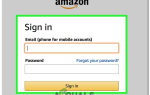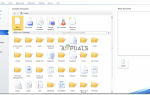При работе с Microsoft Excel квадратный корень чисел можно найти двумя способами. Вы можете использовать функцию, уже запрограммированную в формате Excel, которая называется функцией «SQRT». И второй метод — вручную добавить формулу для квадратного корня числа, для которого вы хотите получить значение квадратного корня. Давайте посмотрим, как вы можете использовать оба метода.
Но прежде чем мы перейдем к тому, как можно использовать оба метода нахождения квадратного корня числа, вам необходимо знать основы использования таблиц Excel. Иногда мы допускаем незначительные ошибки в наших записях на листе Excel, которые могут дать нам ответы, которые не являются точными или ожидаемыми. Чтобы избежать таких ошибок, необходимо всегда помнить следующие важные основы использования листов Excel. И даже если вы забыли использовать их и обнаружили ошибку, вы можете перепроверить список ниже, чтобы убедиться, что ошибка произошла из-за пропуска этих шагов.
- ‘знак равно‘ знак. Знак равенства является наиболее важной частью формулы. Вы упускаете это, и формула или функция, которую вы ввели, просто будет выглядеть как простой текст. Добавление ‘=’ в ячейку перед вводом формулы или функции является одной из частей реализации формулы в этой ячейке.
- Скобки (). Скобки играют очень важную роль в формулах и функциях в Excel. Поэтому убедитесь, что вы добавили скобки в вашу функцию так, как они должны быть добавлены. Для большинства функций скобки обычно содержат значение или номера ячеек, по которым будет реализована формула.
- Наконец, ключ ввода. Нажмите клавишу ввода после закрытия скобок или заполнения формулы, чтобы наконец сделать функцию, функцию.
Важно отметить, что пропущение любого из них не даст вам ответов на этот вопрос или даже может привести к ошибке. Так что запомни это.
Способ 1
Функция SQRT в Microsoft Excel
- Откройте свой лист Excel на пустую страницу. Или, если вы уже создали файл данных, откройте его. Основная идея состоит в том, чтобы иметь числа, для которых вам нужен квадратный корень.
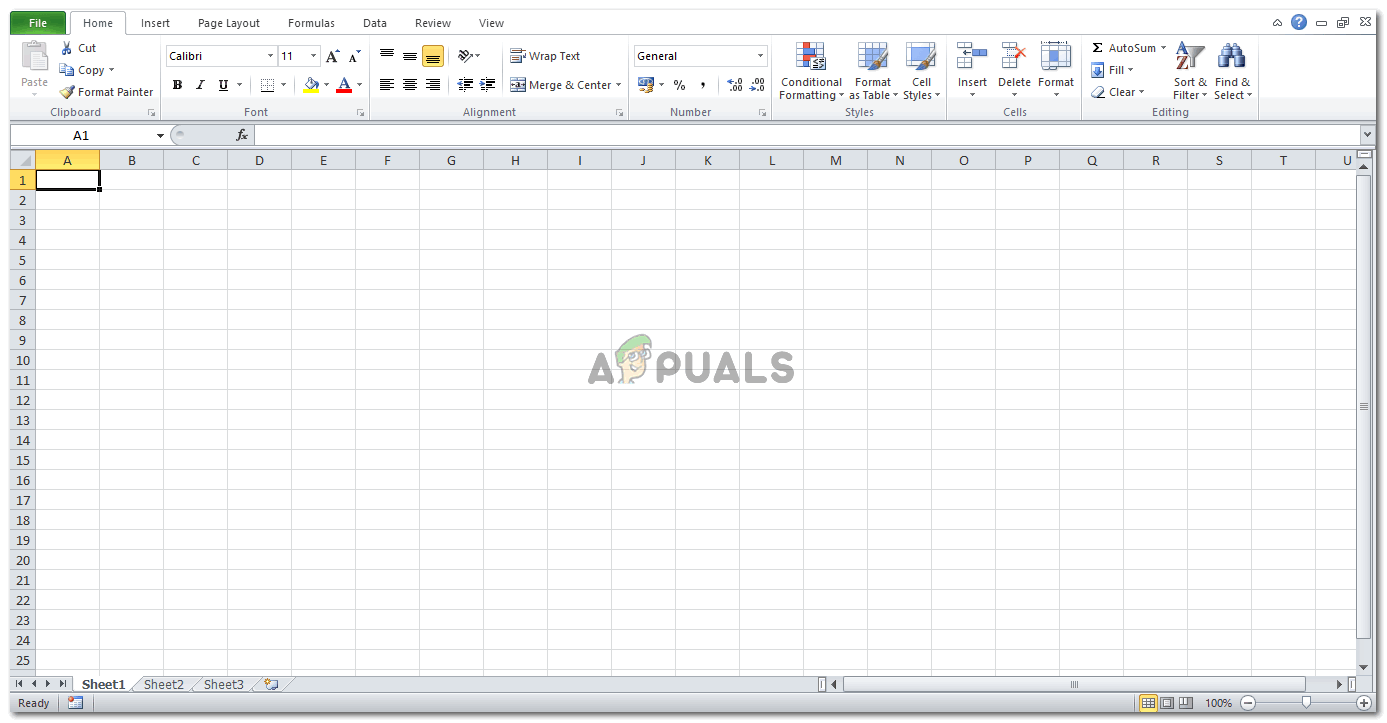 Работа с Microsoft Excel может быть хорошим опытом. Это помогает своим пользователям во многих отношениях.
Работа с Microsoft Excel может быть хорошим опытом. Это помогает своим пользователям во многих отношениях. - Например, скажем, я хочу знать квадратный корень из числа 7. Я напишу функцию, как показано на рисунке ниже.
 = SQRT (число)
= SQRT (число)
Я начну со знака равенства и добавив его в ячейку, в которой я хочу отобразить квадратный корень из значений, я начну печатать «sqrt». После того, как вы наберете s, список формул начнет появляться в раскрывающемся списке для этой ячейки. Теперь, когда я увижу формулу «sqrt», я дважды щелкните по ней и сделаю так, чтобы она появилась в выбранной ячейке.
 Начните вводить функцию
Начните вводить функциюОткрывающая скобка автоматически появляется, когда вы дважды щелкаете по формуле, вы добавляете здесь номер / значение ячейки, закрываете скобку и нажимаете ввод.
 Двойной щелчок по формуле, которая появляется в раскрывающемся списке ячейки, приводит к открытию скобки.
Двойной щелчок по формуле, которая появляется в раскрывающемся списке ячейки, приводит к открытию скобки.
 После открытой скобки вы либо введете номер ячейки, либо само число / значение
После открытой скобки вы либо введете номер ячейки, либо само число / значение
 Добавляя число, для которого вы хотите найти квадратный корень в скобках в функции.
Добавляя число, для которого вы хотите найти квадратный корень в скобках в функции.Ответ в обоих случаях будет одинаковым независимо от того, добавите ли вы само значение или номер ячейки.
 Квадратный корень для числа 7.
Квадратный корень для числа 7.Это ваш квадратный корень для ответа 7. Если вы не уверены, нужно ли вам добавлять номер ячейки или значение напрямую, я бы посоветовал вам добавить номер ячейки. Потому что существует высокая вероятность того, что вам, возможно, придется внести некоторые изменения в свой лист Excel. Если число в ячейке A2 изменилось, и если вы написали A2 в формуле своих функций, значение для квадратного корня изменится автоматически. В противном случае вам придется вручную изменить значение для каждой ячейки, которую вы добавили «7» вместо «A2».
Способ 2
Добавление формулы для квадратного корня вручную
Формула, которую вы вводите вручную в ячейку для нахождения квадратного корня числа:
= Число ^ (1/2)
или же
= Число ^ 0,5
Вы можете увидеть следующие изображения, чтобы убедиться, как это можно сделать.
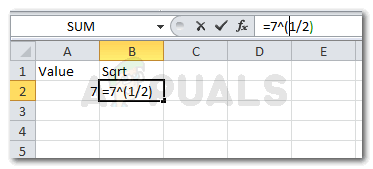 = число ^ (1/2) Скобки здесь будут играть очень важную роль, поэтому не сдвигайте скобки.
= число ^ (1/2) Скобки здесь будут играть очень важную роль, поэтому не сдвигайте скобки.
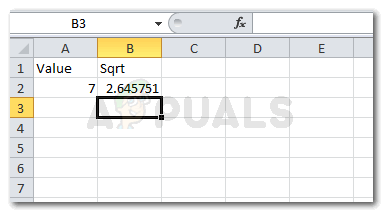 Квадратный корень, после добавления вручную формулы = число ^ (1/2)
Квадратный корень, после добавления вручную формулы = число ^ (1/2)
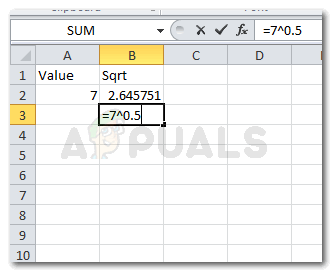 = Число ^ 0,5
= Число ^ 0,5
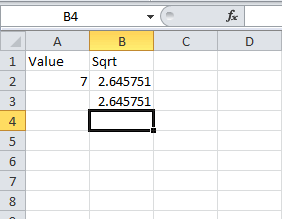 квадратный корень, используя = число ^ 0,5
квадратный корень, используя = число ^ 0,5
Кубический корень
Чтобы найти корень куба, вы можете ввести вручную = Число ^ (1/3). Единственное отличие здесь — это номер 3. Вы также можете использовать функцию Power, как показано на рисунке ниже, чтобы найти корень куба числа.
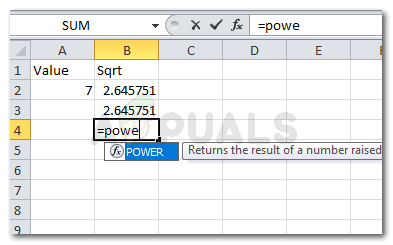 Использование функции Power в Excel, чтобы найти Cub Root
Использование функции Power в Excel, чтобы найти Cub Root
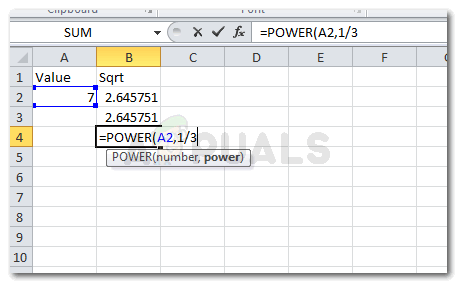 Мощность (номер ячейки, мощность)
Мощность (номер ячейки, мощность)
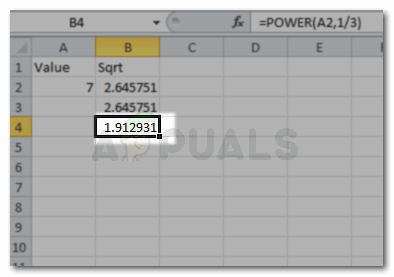 Ответ для кубического корня.
Ответ для кубического корня.

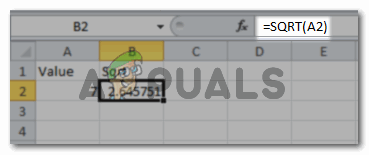 = SQRT (число)
= SQRT (число)
 Начните вводить функцию
Начните вводить функцию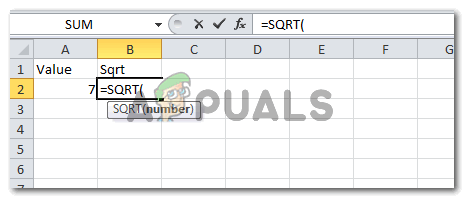 Двойной щелчок по формуле, которая появляется в раскрывающемся списке ячейки, приводит к открытию скобки.
Двойной щелчок по формуле, которая появляется в раскрывающемся списке ячейки, приводит к открытию скобки.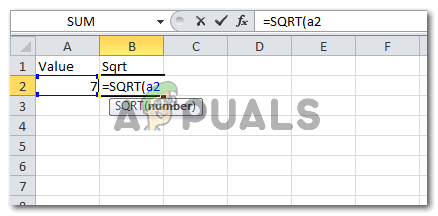 После открытой скобки вы либо введете номер ячейки, либо само число / значение
После открытой скобки вы либо введете номер ячейки, либо само число / значение Добавляя число, для которого вы хотите найти квадратный корень в скобках в функции.
Добавляя число, для которого вы хотите найти квадратный корень в скобках в функции.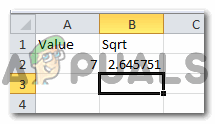 Квадратный корень для числа 7.
Квадратный корень для числа 7.